KontrolPackでネットワーク経由でコンピュータを接続/制御

KontrolPackを使えば、ネットワーク内のコンピューターを簡単に制御できます。異なるオペレーティングシステムで稼働しているコンピューターを簡単に接続・管理できます。
Systemd-bootは、Systemdスタートアップシステムを搭載した代替のLinuxブートローダーです。より高速な起動、より優れたEFIサポートなど、多数の最新機能を備えているため、ArchLinuxに最適です。Arch LinuxでSystemd-bootをセットアップするのは難しいプロセスなので、始める前に、重要なデータをバックアップすることを強くお勧めします。
注:Systemd-bootは、UEFIを使用して起動するシステムでのみ機能します。UEFIがない場合は、Grubを使用してください。
ArchLinuxをインストールする
このガイドでは、新しいArchLinuxインストールでSystemd-bootローダーを構成およびセットアップする方法を説明します。このため、ArchLinuxオペレーティングシステムを新規インストールしてSystemd-bootセットアッププロセスを開始する必要があります。
注:Systemd-bootは、新しく起動するのではなく、既存のArchLinuxシステムにインストールすることができます。ただし、このガイドでは、現在のシステムをSystemd-bootに変換する方法については説明しません。既存のシステムをSystemd-bootに変換する方法については、ArchWikiを確認してください。
過去に、TipsWebTech360で、ArchLinuxのインストール方法に関するチュートリアルをすべて書きました。これは長くて詳細なインストールプロセスであり、さまざまな手順がたくさんあります。これらの手順はすべて重要であり、Systemd-bootを実行するのに役立ちます。指示に従って、システムにArchLinuxをインストールします。概説されているGPT / EFIメソッドに必ず従ってください。
ArchLinuxのGPT / EFIインストール手順では、Grubブートローダーのインストール方法を示すガイドの手順をスキップしてください。Grub命令を無視する必要があります。無視しないと、Systemd-bootが機能しません。
ArchLinuxをインストールするためのGPT / EFIメソッドを実行した後、システムをオンのままにしてArch Chroot(ライブディスク)にログインし、この投稿に戻って、指示に従ってSystemd-bootを次のようにセットアップする方法を学習します。 ArchLinuxのブートローダー。
Systemd-bootを設定する
EFI / GPT用のArchLinuxインストールガイドでは、3つのパーティションがセットアップされ、/ dev / sda(システムに接続された最初のハードドライブ)でフォーマットされました。これらのパーティションは次のとおりです。
Arch Linuxで最初に行う必要があるのは、Fat32パーティションのブートフラグを変更することです。これらのフラグを交換するには、Gdiskアプリを使用するのが最適です。Gdiskを入手するには、Arch-Chrootターミナルプロンプトで次のPacmanコマンドを使用します。
pacman -S gdisk
アプリをセットアップしたら、Gdiskアプリケーションでハードドライブを開きます。
gdisk / dev / sda
上記のコマンドを実行すると、Gdiskアプリに/ dev / sdaが配置されます。次に、MBR、BSD、APM、GPTのいずれかを選択するように求めるプロンプトが表示されます。GPTに書き込み、Enterキーを押します。
ここから、プロンプトにtを書き込んで、Fat32パーティションのフラグを変更します。
t
書いた後のtコマンドで書き込み1はFAT32パーティションで動作するようにアプリを指示します。
1
EFIシステムの16進コードをGdiskプロンプトに書き込みます。
EF00
wコマンドで変更を保存します 。
注:警告は無視してください。何も消去されません。
w
変更をディスクに書き込んだ後、qコマンドでGdiskを閉じます。
q
Fat32 EFIパーティションのフラグが正しく設定されたので、bootctlを使用してSystemd-bootを新しいArchLinuxシステムにインストールします。
bootctl --path = / boot install
Bootctlコマンドにそのコースを実行させます。デフォルトの構成ファイルを自動的に設定する必要があります。
次に、ArchLinuxがインストールされているパーティションである/ dev / sda2のUUIDを見つける必要があります。
Nanoでファイルを起動します。PARTUUID情報を見つけるには、以下を実行します。
blkid / dev / sda2
blkidコマンドに目を通し、紙切れに番号を書き留めるPARTUUID="か、電話などにメモとして保存します。保存する必要のある番号は、次の例のようになります。
3f53b620-5676-4370-90a5-fbed6af2fcfb
ルートパーティションのUUIDを取得したら、touchコマンドを使用して新しいArchLinuxメニューエントリを作成します。
/boot/loader/entries/arch.confにタッチします
Nanoで新しいファイルを開きます。
nano -w /boot/loader/entries/arch.conf
次のコードを「arch.conf」ファイルに貼り付けます。
注:PARTUUID = YOUR-PARTUUID-CODE-HEREをコードに変更してください。
title Arch Linux
linux /vmlinuz-linux
initrd /initramfs-linux.img
options root=PARTUUID=YOUR-PARTUUID-CODE-HERE rw
完了したら、Ctrl + OでNanoを保存し、Ctrl + Xで終了します。
Archエントリが処理されたら、Archのデフォルトの「loader.conf」ファイルをクリアして、より適切な設定に置き換えます。
エコー ''> /boot/loader/loader.conf
以下のコマンドを使用して、Nanoテキストエディタで「loader.conf」ファイルを開きます。
nano -w /boot/loader/loader.conf
次のコードをNanoテキストエディタに貼り付けます。
default arch
timeout 4
console-mode max
editor no
Systemd-bootをbootctlで更新します。
bootctl --path = / boot update 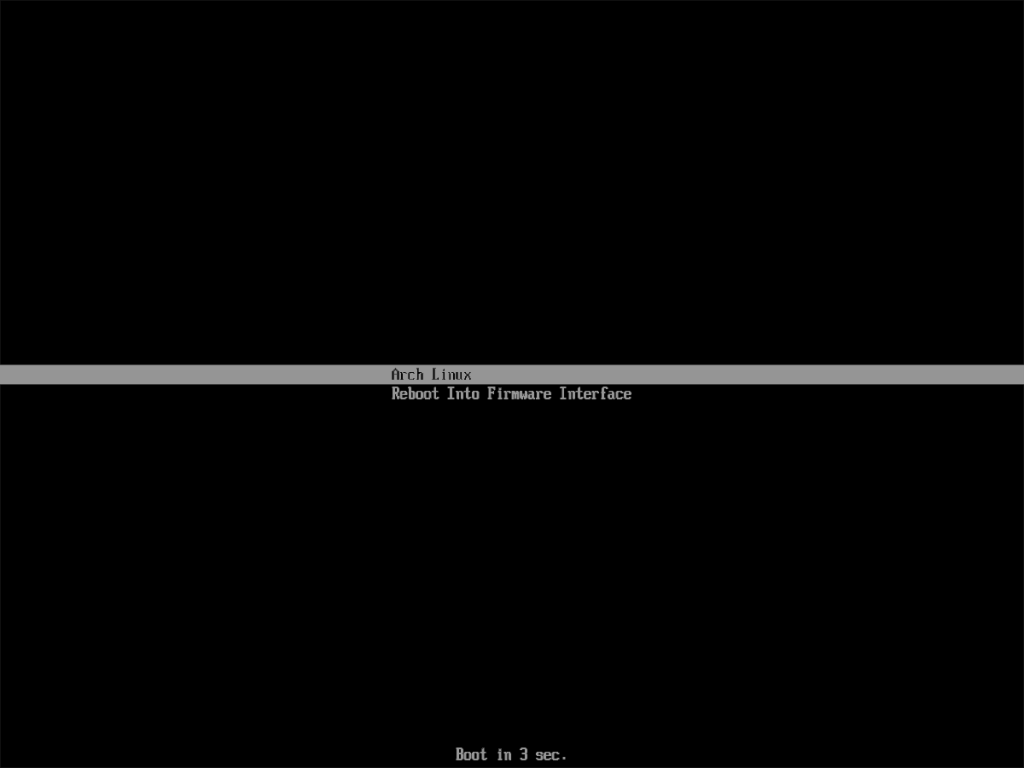
いったんbootctlが完了更新され、システムD-ブートが使用できるようになりました。新しいArchPCのデスクトップ環境をまだ選択していない場合は、ここから「ArchLinuxのインストール方法」ガイドに戻ってください。それ以外の場合は、再起動して、Systemdを利用した新しいArchセットアップをロードしてください。
KontrolPackを使えば、ネットワーク内のコンピューターを簡単に制御できます。異なるオペレーティングシステムで稼働しているコンピューターを簡単に接続・管理できます。
繰り返しのタスクを自動で実行したいですか?手動でボタンを何度もクリックする代わりに、アプリケーションが
iDownloadeは、BBCのiPlayerサービスからDRMフリーのコンテンツをダウンロードできるクロスプラットフォームツールです。.mov形式の動画もダウンロードできます。
Outlook 2010の機能についてはこれまで詳細に取り上げてきましたが、2010年6月までにリリースされないため、Thunderbird 3について見ていきましょう。
たまには休憩も必要です。面白いゲームを探しているなら、Flight Gearを試してみてください。無料のマルチプラットフォームオープンソースゲームです。
MP3 Diagsは、音楽オーディオコレクションの問題を解決するための究極のツールです。mp3ファイルに適切なタグを付けたり、アルバムカバーアートを追加したり、VBRを修正したりできます。
Google Waveと同様に、Google Voiceも世界中で大きな話題を呼んでいます。Googleはコミュニケーション方法を変えることを目指しており、
Flickrユーザーが高画質で写真をダウンロードできるツールはたくさんありますが、Flickrのお気に入りをダウンロードする方法はありますか?最近、
サンプリングとは何でしょうか?Wikipediaによると、「サンプリングとは、一つの録音から一部、つまりサンプルを取り出し、それを楽器や音楽として再利用する行為です。
Googleサイトは、Googleのサーバー上でウェブサイトをホストできるGoogleのサービスです。しかし、一つ問題があります。それは、バックアップのための組み込みオプションがないことです。



![FlightGear Flight Simulatorを無料でダウンロード[楽しもう] FlightGear Flight Simulatorを無料でダウンロード[楽しもう]](https://tips.webtech360.com/resources8/r252/image-7634-0829093738400.jpg)




